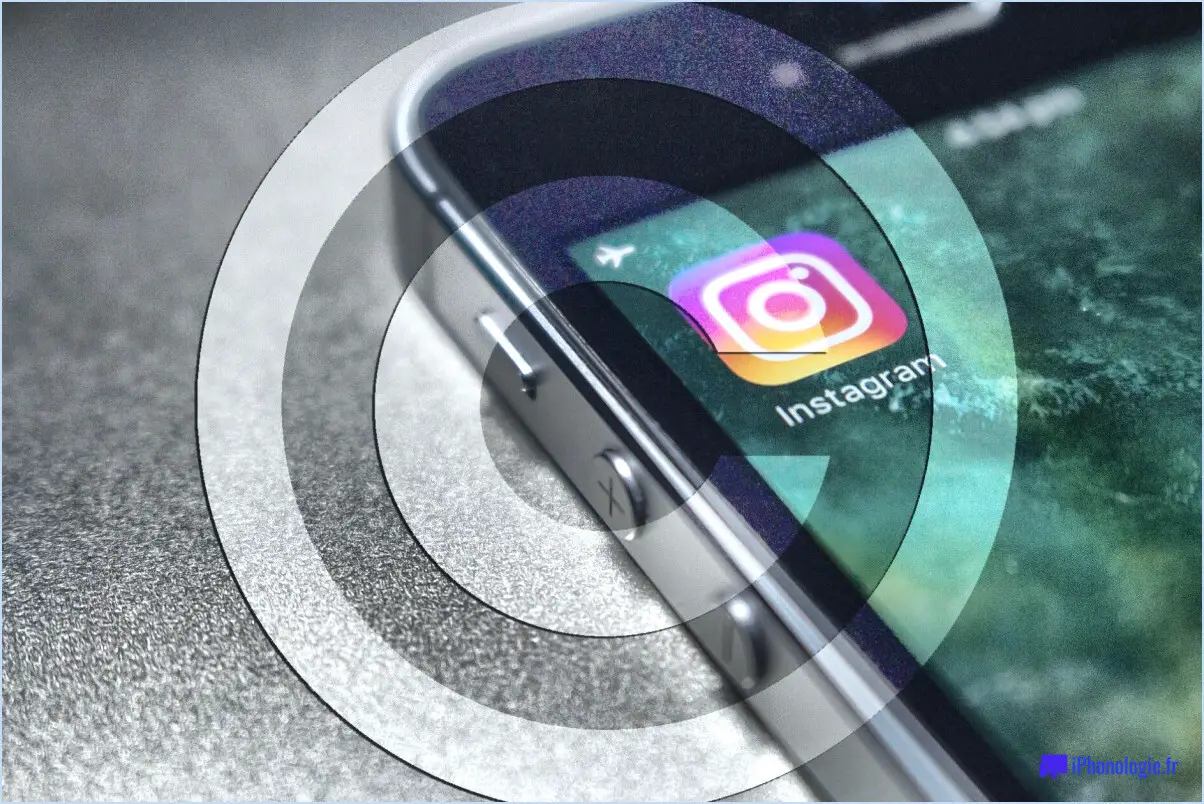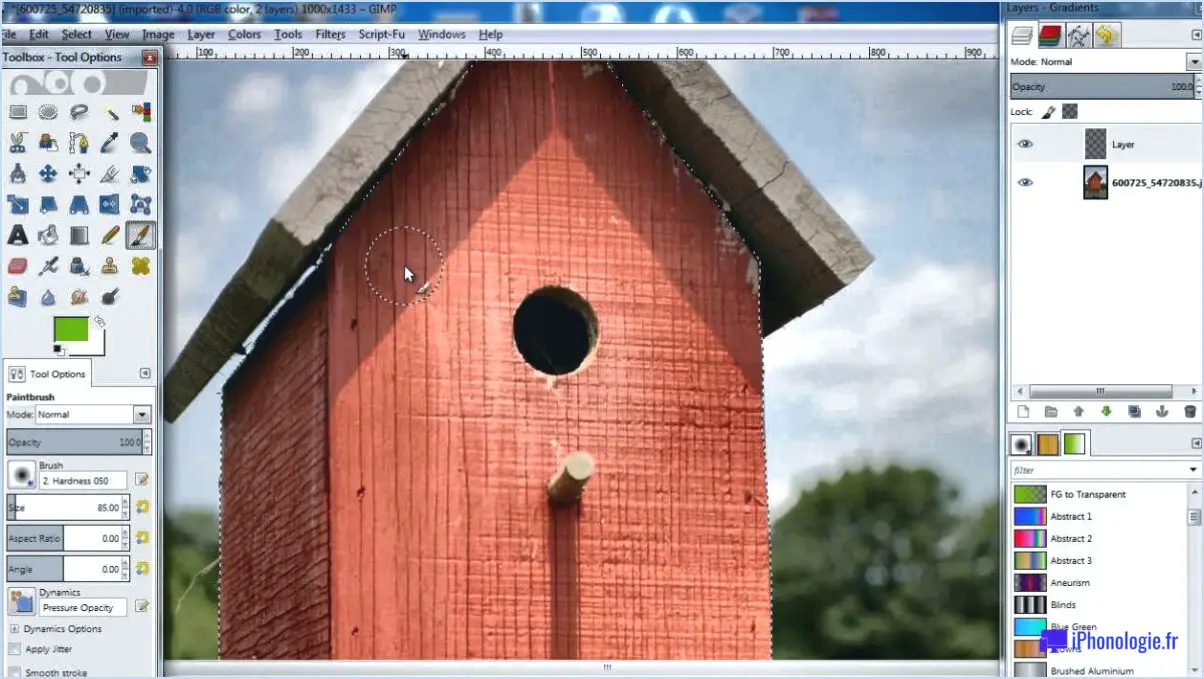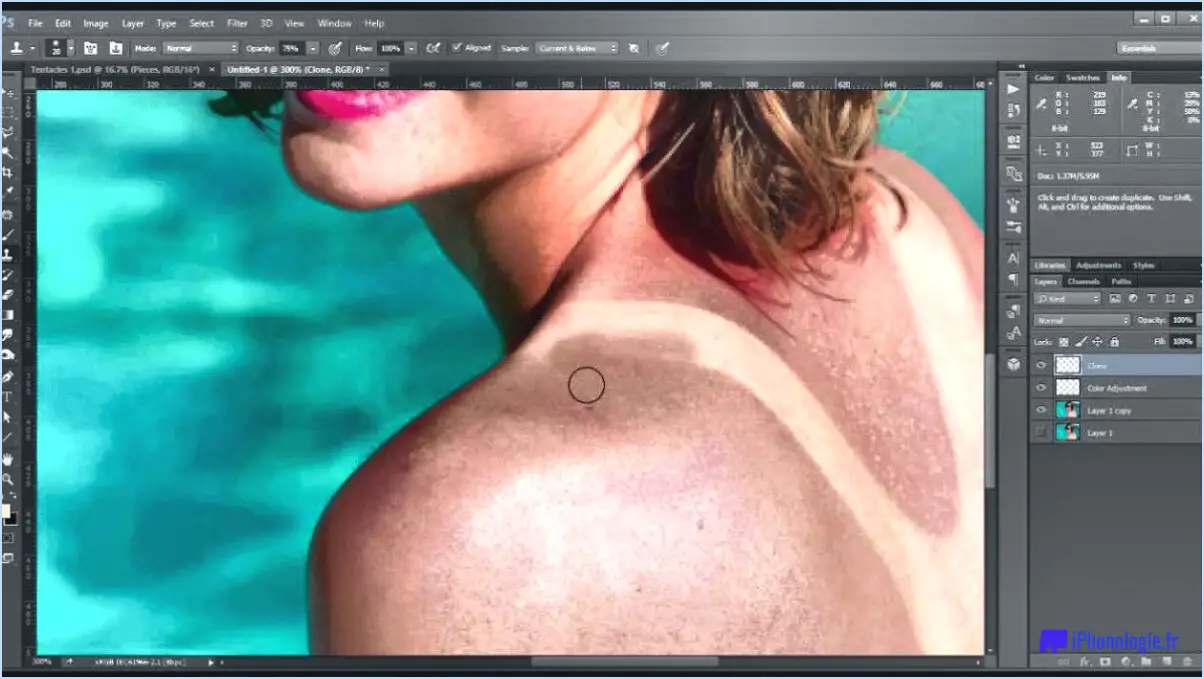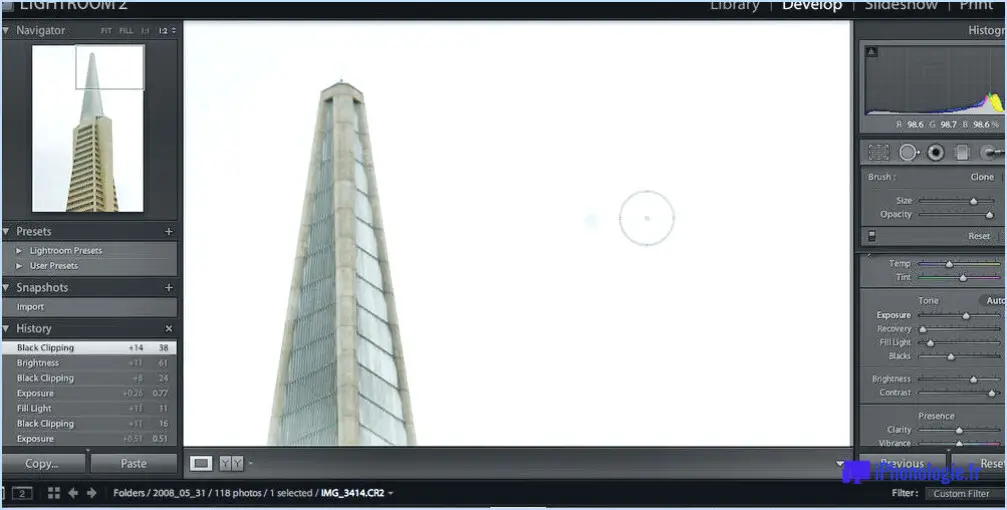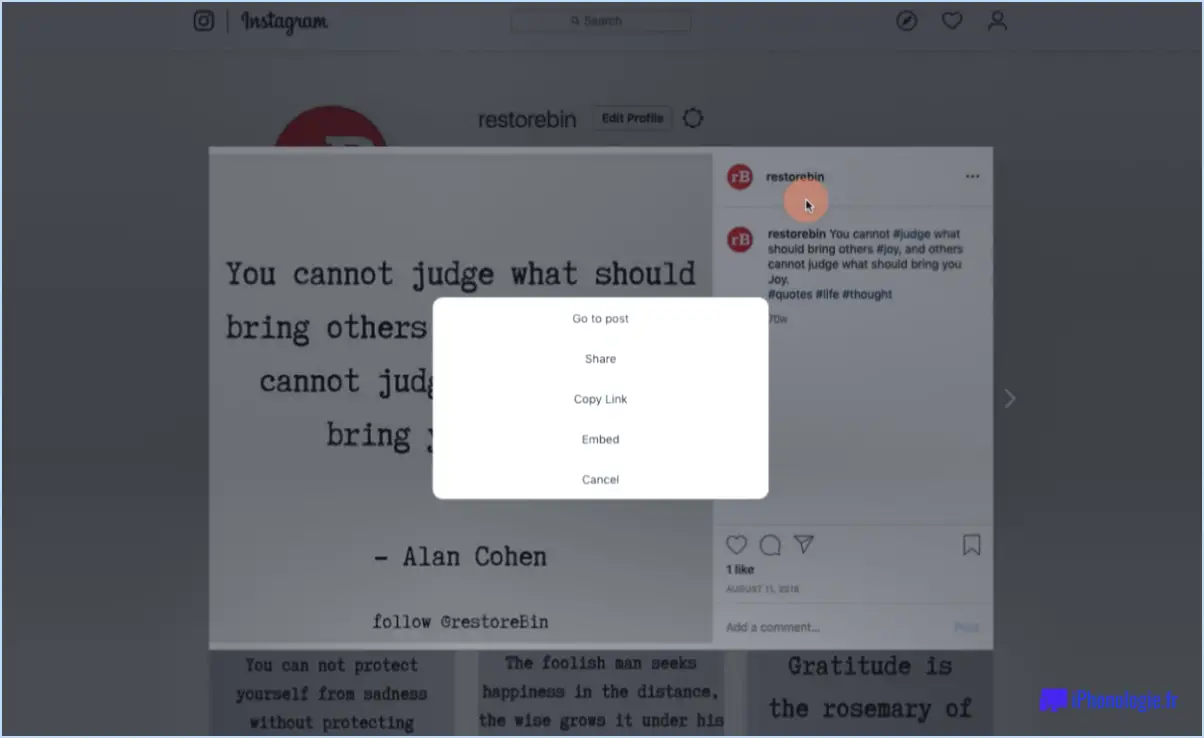Comment changer l'opacité dans illustrator?
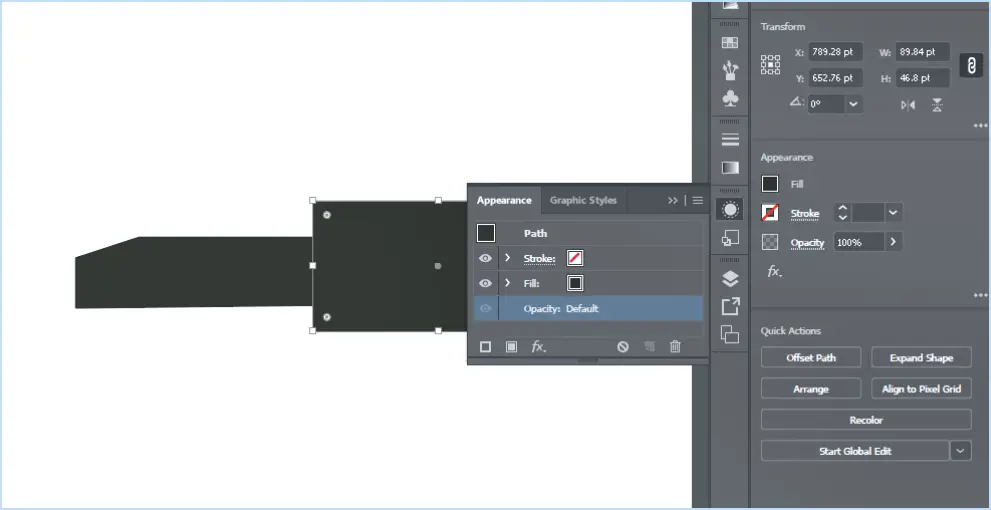
Pour modifier l'opacité d'un objet dans Illustrator, procédez comme suit :
- Sélectionnez l'objet: Tout d'abord, choisissez l'objet dont vous souhaitez modifier l'opacité. Vous pouvez cliquer sur l'objet directement avec l'outil de sélection (flèche noire) du panneau Outils.
- Ouvrez le panneau des propriétés: Une fois que vous avez sélectionné l'objet, le panneau Propriétés devrait être visible. Si ce n'est pas le cas, vous pouvez y accéder en allant sur « Fenêtre » dans le menu supérieur et en sélectionnant « Propriétés » dans le menu déroulant.
- Ajuster l'opacité: Dans le panneau Propriétés, repérez le curseur « Opacité ». Ce curseur vous permet de contrôler la transparence de l'objet sélectionné. Faites glisser la barre d'opacité vers la gauche pour diminuer la transparence (rendant l'objet plus opaque) ou faites-la glisser vers la droite pour augmenter la transparence (rendant l'objet plus transparent).
- Prévisualisation et mise au point: Au fur et à mesure que vous réglez l'opacité, vous verrez les changements en temps réel sur l'artboard. Cette fonction vous permet de prévisualiser le résultat et d'affiner la transparence jusqu'à ce qu'elle corresponde à l'effet souhaité.
- Modes de mélange: En outre, vous pouvez expérimenter différents Modes de mélange (qui se trouvent également dans le panneau Propriétés) pour obtenir des effets uniques en combinant des objets d'opacités différentes. Les modes de mélange contrôlent la façon dont les couleurs interagissent, offrant ainsi des options créatives.
- Sauvegarder votre travail: N'oubliez pas qu'il est conseillé d'enregistrer fréquemment votre travail afin de préserver vos progrès. Ceci est particulièrement important si vous effectuez plusieurs ajustements d'opacité, car vous pourriez vouloir revenir à une version précédente si nécessaire.
- Regroupement d'objets: Si vous souhaitez appliquer des ajustements d'opacité à un groupe d'objets, il est conseillé de les grouper d'abord. Utilisez la commande « Groupe » dans le menu « Objet » ou appuyez sur « Ctrl/Cmd + G » pour créer un groupe. Appliquez ensuite les ajustements d'opacité à l'ensemble du groupe.
L'utilisation du curseur Opacité dans le panneau Propriétés est un moyen simple de contrôler la transparence des objets dans Adobe Illustrator, ce qui vous permet d'obtenir le niveau d'opacité souhaité pour vos éléments de conception.
Comment ajouter une ombre portée dans Illustrator IPAD?
Pour incorporer une ombre portée dans Illustrator pour iPad, suivez ces instructions :
- Ouvrez le fichier Illustrator de votre choix.
- Sélectionnez l'objet nécessitant l'ombre.
- Dans la barre d'options, repérez le bouton Ombre portée ( ).
- Une boîte de dialogue Options d'ombre apparaît.
- Choisissez le type d'ombre souhaité : Rond ou Biseau.
En suivant ces étapes, vous pouvez intégrer de manière transparente une ombre portée pour améliorer votre œuvre d'art dans Illustrator sur votre iPad.
Comment ajouter une ombre portée dans Illustrator 2020?
Pour ajouter une Ombre portée dans Illustrator 2020 :
- Ouvrez le panneau des calques.
- Cliquez sur le bouton Nouveau calque (➕).
- Nommez le nouveau calque « Ombre portée » dans la boîte de dialogue Nouveau calque.
- Cliquez sur OK.
- Dans le panneau Calques, sélectionnez le calque « Ombre portée ».
Comment créer un vecteur d'ombre portée dans Illustrator?
Pour créer un vecteur d'ombre portée dans Illustrator, procédez comme suit :
- Sélectionnez l'objet auquel vous souhaitez appliquer l'ombre.
- Cliquez sur l'icône Masque vectoriel ( ) pour ouvrir la boîte de dialogue Masque vectoriel.
- Dans la boîte de dialogue, choisissez la forme vectorielle souhaitée comme masque.
- Cliquez sur OK pour confirmer votre sélection.
En suivant ces étapes, vous réussirez à appliquer un effet vectoriel d'ombre portée à l'objet choisi dans Illustrator.
Comment créer une ombre réaliste dans Illustrator?
Pour obtenir une ombre réaliste dans Illustrator, envisagez les techniques suivantes :
- Outil plume: Tracez le contour de l'objet avec l'outil Plume, puis ajustez la forme pour imiter celle de l'ombre.
- Outil de flou: Adoucissez le bord de l'ombre en appliquant l'outil Flou, ce qui améliore son aspect naturel.
- Effet d'ombre portée: Utilisez l'effet d'ombre portée pour obtenir une ombre subtile derrière l'objet, en réglant l'opacité et la distance.
Combinez ces méthodes pour obtenir un effet d'ombre convaincant et réaliste.
Pourquoi mon Illustrator n'a-t-il pas d'ombre portée?
Illustrator n'incorpore pas de Ombre portée en raison de sa nature d'outil programme vectoriel. Les logiciels vectoriels tels qu'Adobe Illustrator utilisent des fonctions des formules mathématiques pour générer des ombres et des reflets réalistes. À l'inverse, l'ombre portée est un effet spécifique produit par des éditeurs graphiques tels que Photoshop. Ces éditeurs utilisent une formule mathématique d'un objet pour créer l'effet d'ombre, ce qui diffère de l'approche mathématique d'Illustrator. Alors qu'Illustrator excelle dans les graphiques précis et évolutifs, sa philosophie de conception écarte les effets basés sur la trame tels que l'ombre portée en faveur du maintien de l'intégrité vectorielle.
Comment créer un effet d'ombre portée?
Pour créer un effet d'ombre portée dans Photoshop, ciblez le calque souhaité. Cliquez sur sur l'icône Ombre portée dans la barre d'outils. Ajuster l'ombre taille, angle et distance à votre convenance.